Win11电脑怎么给硬盘分区加密
来源:网络收集 点击: 时间:2024-08-19【导读】:
Win11电脑怎么给硬盘分区加密小编根据自身经历将操作步骤与大家分享,希望能有帮到读者朋友们。品牌型号:Thinkpad x13系统版本:Windows11 22H2方法/步骤1/9分步阅读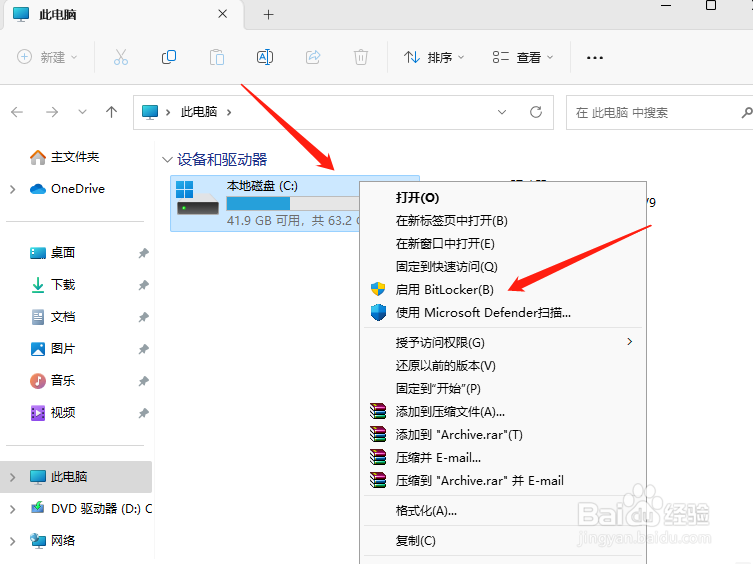 2/9
2/9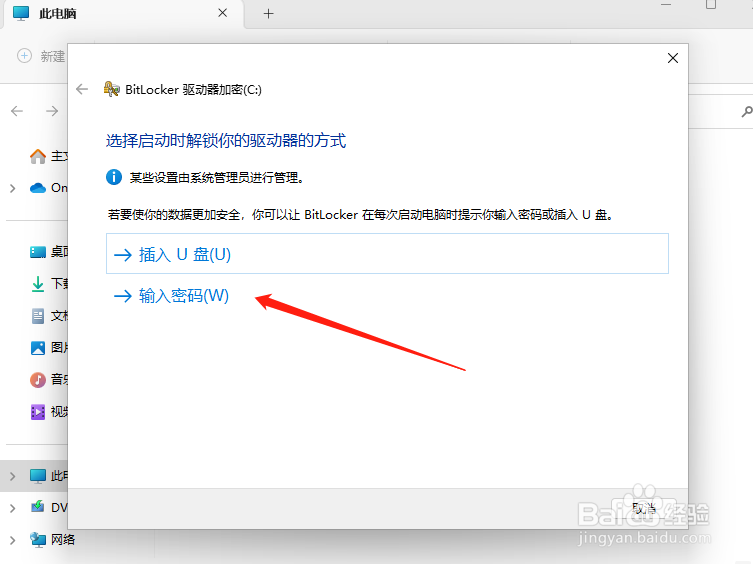 3/9
3/9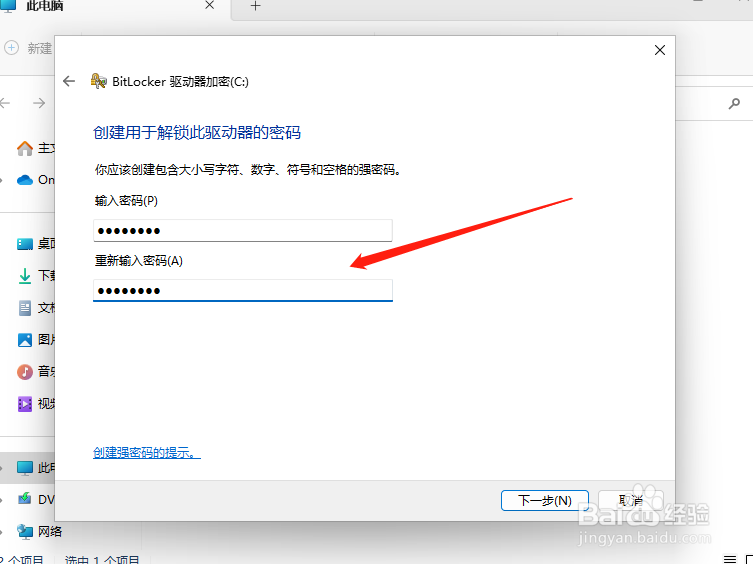 4/9
4/9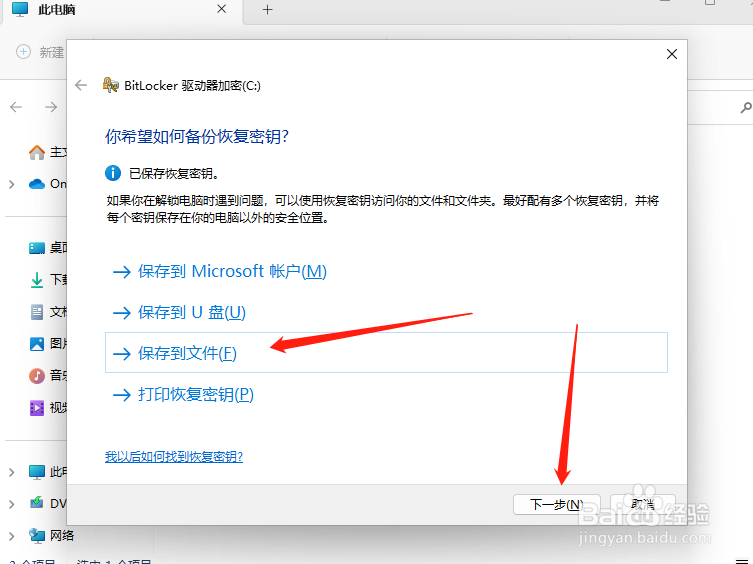 5/9
5/9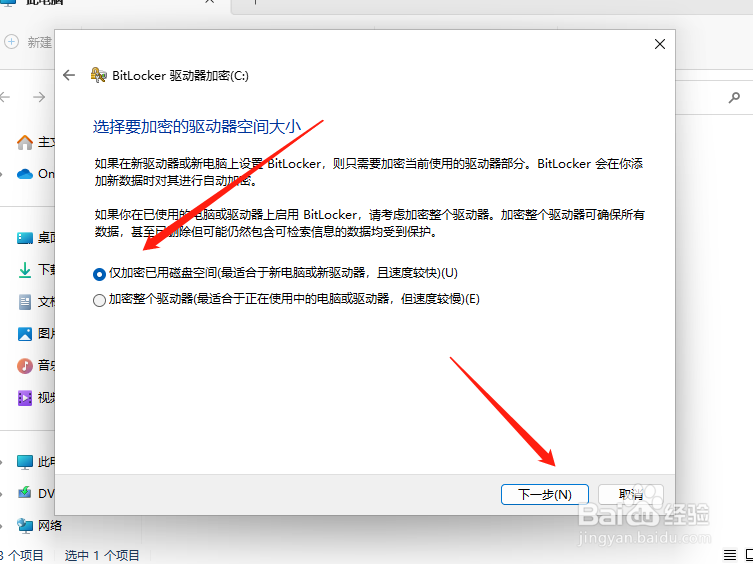 6/9
6/9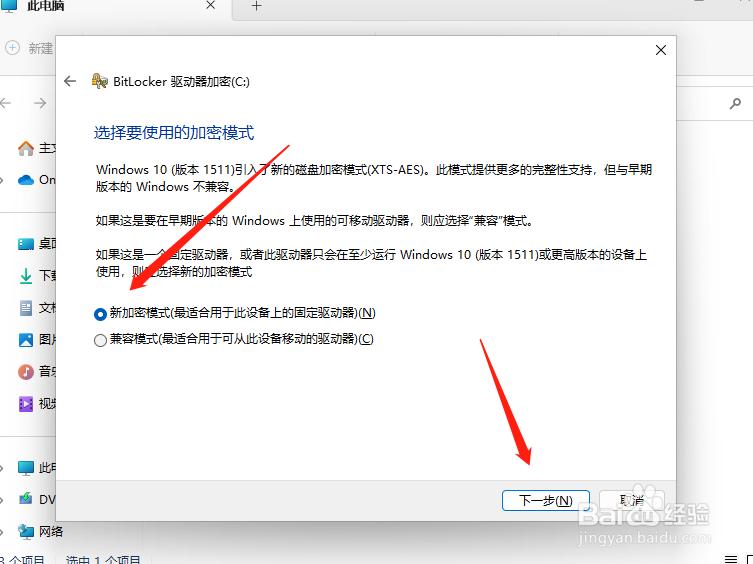 7/9
7/9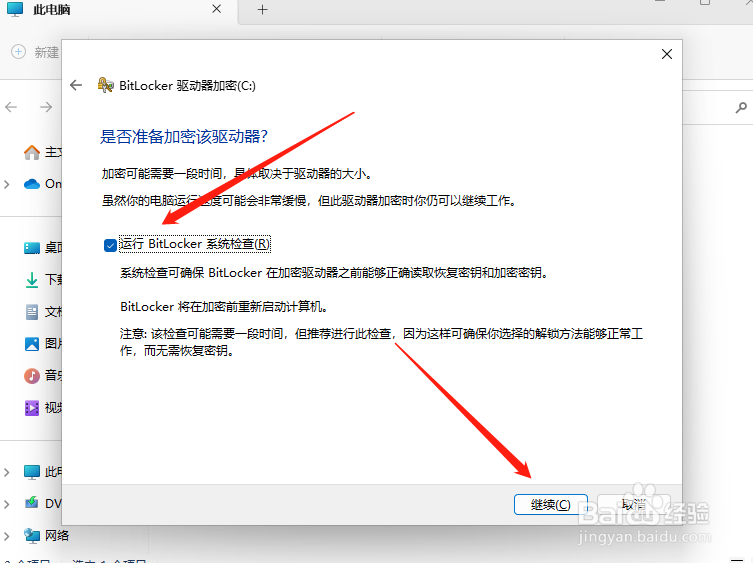 8/9
8/9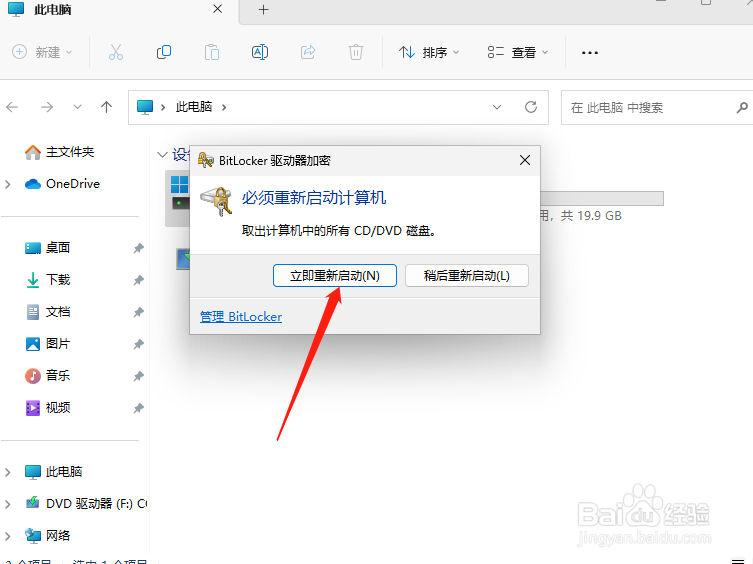 9/9
9/9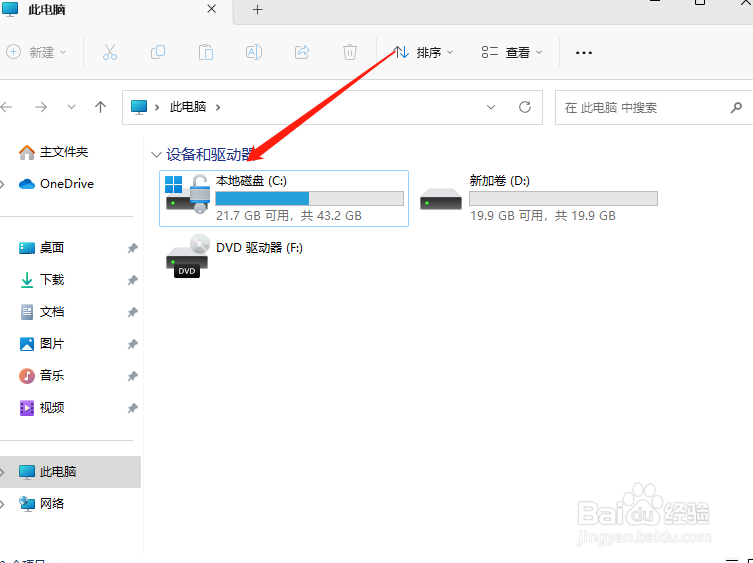 注意事项
注意事项
首先我们打开此电脑选择需要加密的磁盘分区,然后右击启用bitlocker(这里以C盘以大家举例,建议不要加密C盘);
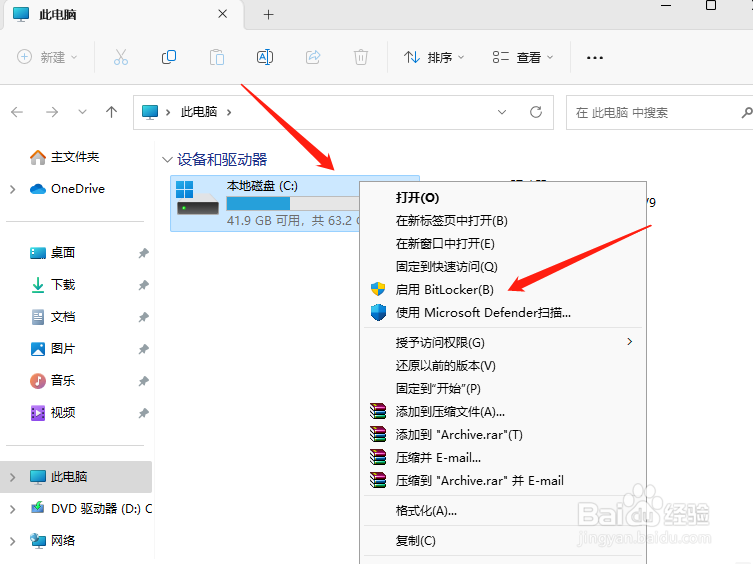 2/9
2/9选择启动时解锁你的驱动器的方式,我们选择‘输入密码’;
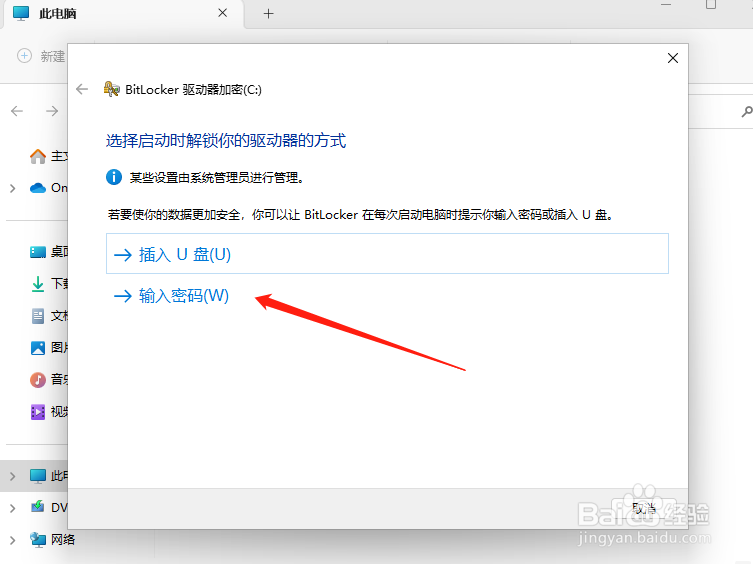 3/9
3/9接下来我们输入两遍密码(密码需要记住,或者先写在TXT再复制进去这样不容易忘记);
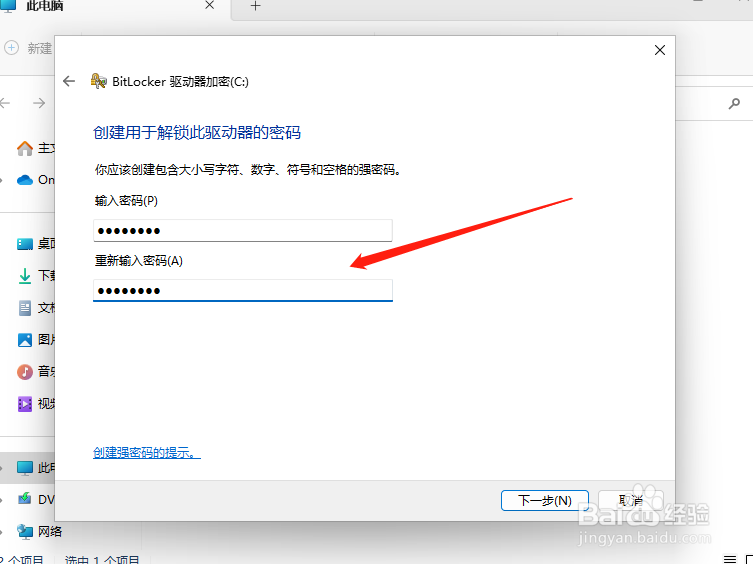 4/9
4/9然后系统需要我们备份密钥,这里选择保存到文件也就是电脑硬盘里,或者其他选项也是可以的;
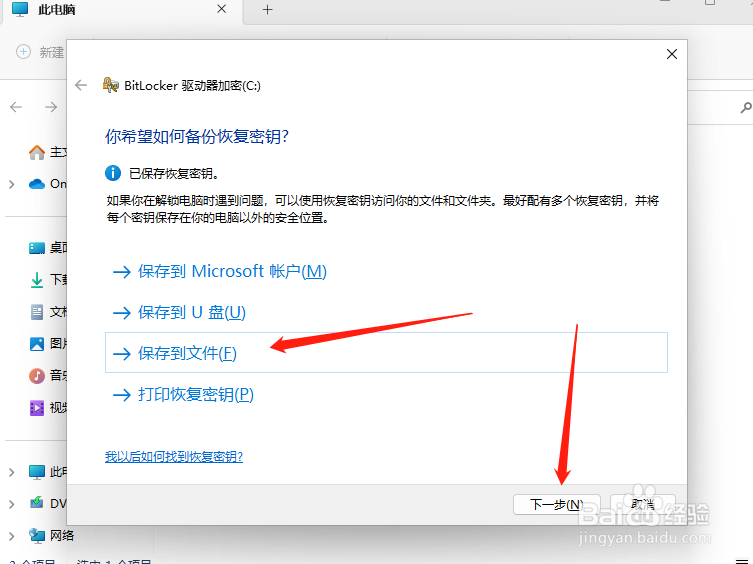 5/9
5/9加密大小我们选择仅加密已用磁盘空间,最适合于新电脑或新驱动器,且速度较快
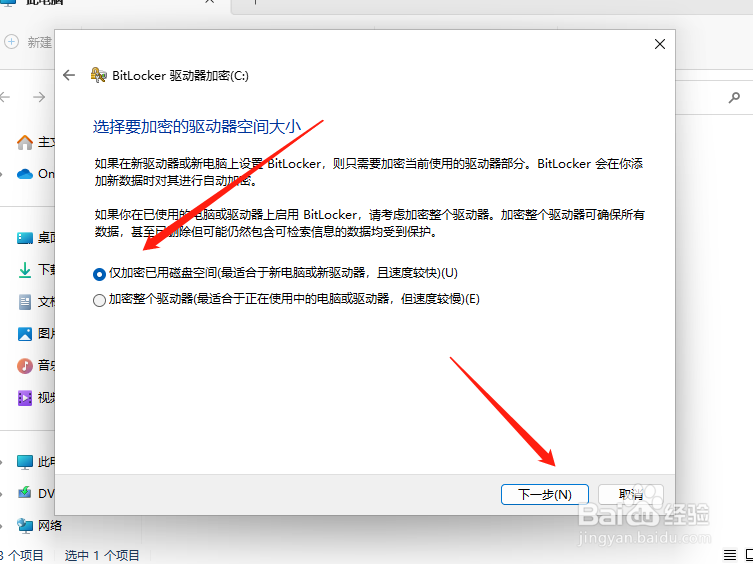 6/9
6/9加密模式选择新加密模式,第2个是移动设备的加密,点击下一步;
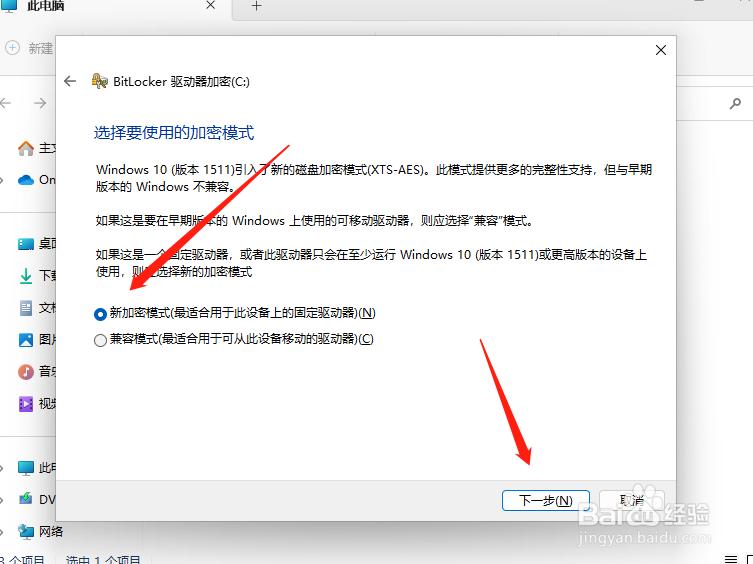 7/9
7/9然后准备要加密分区了,我们需要将运行 BitLocker 系统检查打勾,以便BitLocker 在加密驱动器之前能够正确读取恢复密钥和加密密钥。
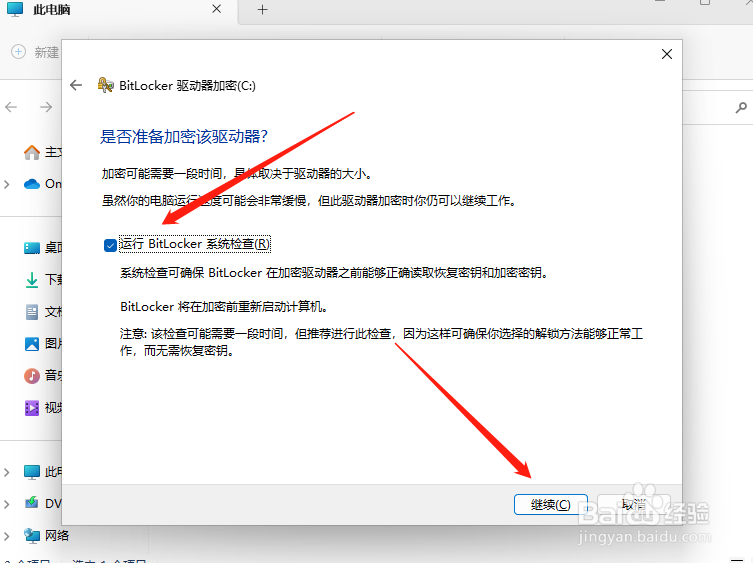 8/9
8/9全部操作完成后我们将电脑重启一下;
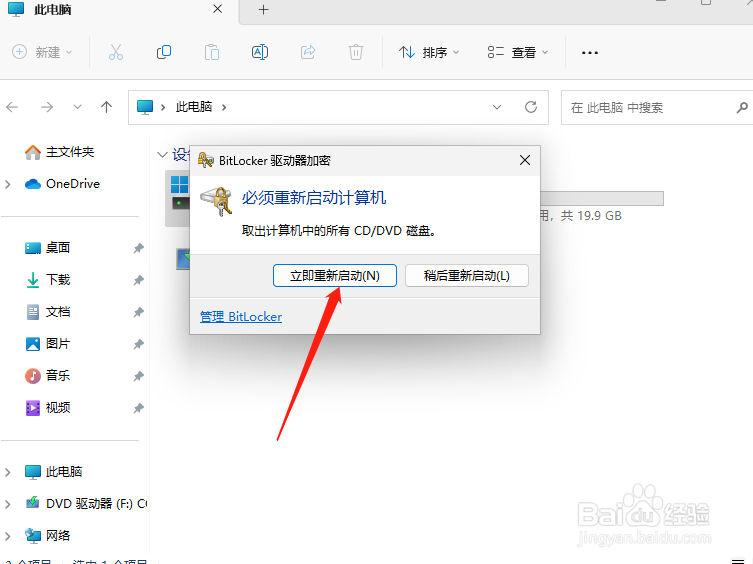 9/9
9/9最后重启完成后,我们发现硬盘分区有个锁的标识就是开启了BitLocker加密了。
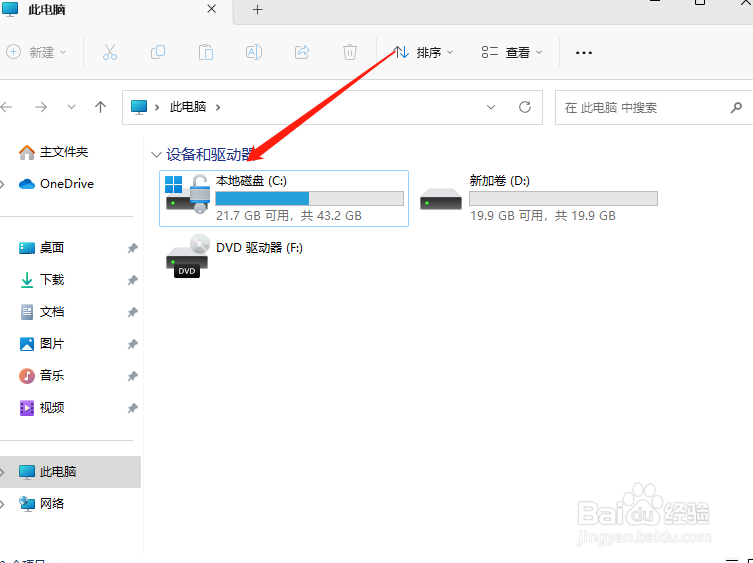 注意事项
注意事项如有帮到大家,帮忙点点赞,谢谢了!
版权声明:
1、本文系转载,版权归原作者所有,旨在传递信息,不代表看本站的观点和立场。
2、本站仅提供信息发布平台,不承担相关法律责任。
3、若侵犯您的版权或隐私,请联系本站管理员删除。
4、文章链接:http://www.1haoku.cn/art_1140023.html
上一篇:计算机二级word 怎么设置页面边框
下一篇:朋友圈如何用图片评论?
 订阅
订阅